Sådan deaktiveres det indbyggede iSight-kamera på en Mac
 De fleste nye forbruger-Mac'er leveres med et indbygget iSight / FaceTime-kamera, der kan bruges til alle former for sjov, lige fra live videochat i FaceTime, Skype og iChat, til at heste rundt i Photo Booth til at bruge tredjeparts apps som f.eks. Gawker til at fange tid lapse fotografering af uanset hvad der foregår. At hardwarekameraet er placeret øverst på skærmen som den lille sorte prik på MacBook Air, MacBook Pro og iMac.
De fleste nye forbruger-Mac'er leveres med et indbygget iSight / FaceTime-kamera, der kan bruges til alle former for sjov, lige fra live videochat i FaceTime, Skype og iChat, til at heste rundt i Photo Booth til at bruge tredjeparts apps som f.eks. Gawker til at fange tid lapse fotografering af uanset hvad der foregår. At hardwarekameraet er placeret øverst på skærmen som den lille sorte prik på MacBook Air, MacBook Pro og iMac.
På trods af de mange sjove og harmløse anvendelser af hardwarekameraet er der nogle sikkerhedsproblemer med at have et indbygget kamera især i akademiske og institutionelle indstillinger, og på grund af dette har nogle systemadministratorer tapede dæksler over iSight og fjernet dem endda fra maskiner helt. Heldigvis er der en meget nemmere måde at deaktivere det indbyggede iSight-kamera, alt du skal gøre er at flytte en fil.
Deaktivering af det indbyggede hardware iSight / FaceTime-kamera på enhver Mac
Dette deaktiverer helt Mac-kameraet, hvilket forhindrer al brug af det indbyggede hardware-kamera på enhver Mac i alle versioner af OS X. Husk, at ingen apps vil kunne bruge hardwarekameraet, når det er færdigt, i det mindste indtil processen er blevet omvendt.
- For det første vil vi oprette en relativt skjult backupmappe til filen. Hvis du ikke vil have mappen gemt fra GUI'en, skal du bare fjerne. foran mappenavnet. Start Terminal og skriv følgende kommando:
mkdir /System/Library/QuickTime/.iSightBackup - Dernæst flytter vi QuickTime-komponenten, som gør det muligt for iSight at få adgang til den backup-mappe, vi netop har oprettet. Indtast følgende kommando:
sudo mv /System/Library/QuickTime/QuickTimeUSBVDCDIgitizer.component /System/Library/QuickTime/.iSightBackup/
(Hvis det ikke er klart, er der et mellemrum mellem de to katalogveje) - Genstart Mac'en (en genstart er nødvendig for at aflæse komponenten)
- Det er stort set det, hvis du vil aktivere iSight igen, skal du blot flytte QuickTimeUSBVDCDIgitizer.component-filen tilbage til hovednavnet QuickTime på / System / Library / QuickTime /
Nu vil ethvert program, der forsøger at få adgang til iSight, ikke være i stand til at i stedet få brugeren den velkendte besked om, at iSight-hardwaren allerede er i brug af et andet program, eller at fejlmeddelelsen siger, at kameraet ikke er tilsluttet og ikke kan findes :

Hvis du hellere vil undgå kommandolinjen, kan du følge de samme grove instruktioner ovenfor, men bruge Command-Shift-G i Finder for at få adgang til kommandoen 'Go'. Den eneste ulempe ved at gøre det gennem Finder er, at du ikke kan oprette en "usynlig" mappe for at placere filen, så du bliver nødt til at sætte komponenten andetsteds.
Dette virker i alle versioner af OS X, fra moderne udgivelser som OS X Yosemite, OS X Mavericks, til meget ældre versioner af Mac OS X-software. Kamerakomponenten har forblevet det samme, og det er simpelt at flytte det fra mappen for at forhindre det i at fungere helt.

Mulighed 2: Brug tape til at dække kameraet
Selvfølgelig kan du altid manuelt gribe ind med hardwaren og afbryde eller afmontere det faktiske kamera også, eller som du ofte vil se hos nogle sikkerhedsrelaterede grupper og InfoSec-konferencer, skal du placere noget tape over webcam . Båndstrategien vil naturligvis ikke deaktivere kameraet, men det forhindrer i det mindste et billede fra at blive set eller fanget, hvilket ofte er det ønskede resultat fra mange brugere. Båndstrategien er så allestedsnærværende med personer i sikkerhedsområder, at der skal være noget til det ... og det er nemt!

Husk, at kameraet på MacBook laptops og iMacs er stort set foran og midt øverst på skærmen, se omhyggeligt, og du vil kunne finde den.
Hvis tape ikke er en mulighed, og den ovennævnte interventionsmetode er for kompliceret, kan du altid bruge et tredjeparts script til at gøre dette til dig, selvom det ikke er testet, og det er op til dig, om du vil prøve det: TechSlaves iSight Disabler Script. Det virker tilsyneladende ved at ændre tilladelser af komponenterne.
Dette tip er en uddybning på en, der findes i Mac OS X Hints, som fortæller dig at slette QuickTimeUSBVDCDIgitizer.component-filen. I stedet for at slette det, vil vi hellere flytte det andetsteds, så du nemt kan aktivere iSight / FaceTime igen i fremtiden, hvis du vil. I sidste ende er det op til dig.





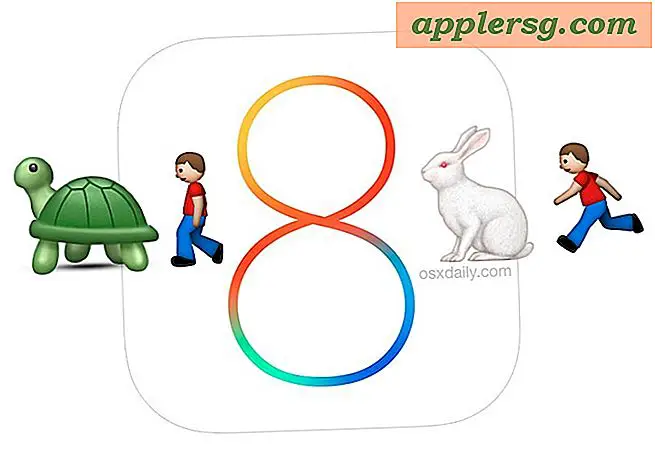





![iPad 2 med iOS 5 vs Windows 8 Tablet [Video]](http://applersg.com/img/fun/261/ipad-2-with-ios-5-vs-windows-8-tablet.jpg)
